
Розміщення об’єктів у тексті в Pages на Mac
В документах з макетом сторінки об’єкти, додані на сторінку, завжди прикріплюються в певному місці на сторінці (куди ви його помістили). У текстових документах можна вибрати, до чого прикріплюються об’єкти.
Певне розташування на сторінці: об’єкт не рухається у випадку додавання тексту або інших об’єктів на сторінку.
Певний текст: об’єкт переміщується під час редагування тексту, зберігаючи відносне положення до точки закріплення в тексті.
Також можна вибрати спосіб обтікання текстом довкола об’єктів на сторінці. Наприклад, текст може огортати об’єкт повністю або лише над і під об’єктом. У текстових документах об’єкт можна вбудувати в текст будь-де в документі, щоб він переміщався з текстом під час введення. Як у документах з макетом сторінки, так і в текстових документах об’єкти можна вбудувати в текст в текстовому полі або фігурі.
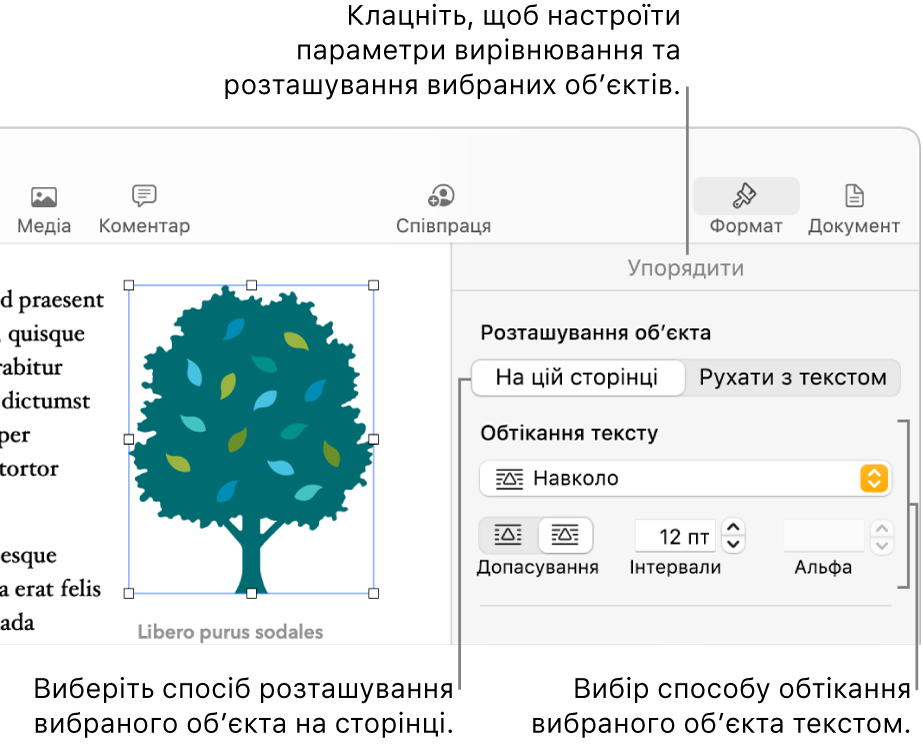
Прикріплення об’єкта до сторінки або тексту
У текстових документах можна змінити точку закріплення об’єкта — до місця на сторінці або до певного тексту. У разі закріплення до тексту, об’єкт переміщається з текстом, зберігаючи відносне положення до точки закріплення (вказано маркером ![]() ) в тексті.
) в тексті.
Примітка. Не можна задати пов’язані текстові поля, щоб вони переміщалися з текстом, для них слід встановити опцію «На цій сторінці».
клацніть об’єкт, щоб виділити його.
На бічній панелі «Формат»
 клацніть вкладку «Упорядити».
клацніть вкладку «Упорядити».Клацніть одну з наведених кнопок у розділі «Розташування об’єкта».
На цій сторінці: Об’єкт залишиться в місці розташування на сторінці, він не переміщатиметься під час додавання тексту або інших об’єктів.
Рухати з текстом: Об’єкт зберігає своє положення відповідно до тексту, до якого він прикріплений.
Якщо в документі задано відображення невидимих символів або вибрано об’єкт, ви побачите позначку
 в тексті у місці, де закріплено об’єкт. Щоб змінити точку закріплення, перетягніть об’єкт в нове місце (точка закріплення переміститься також).
в тексті у місці, де закріплено об’єкт. Щоб змінити точку закріплення, перетягніть об’єкт в нове місце (точка закріплення переміститься також).Примітка. Якщо вибрано «Перемістити з текстом» і задано обтікання «У тілі тексту», об’єкт переміщатиметься з текстом (в одному рядку), а маркер відносної точки закріплення зникне. Щоб об’єкт залишався у відносному положенні щодо тексту, виберіть іншу опцію обтікання.
Обтікання текстом навколо об’єкта
клацніть об’єкт, щоб виділити його.
На бічній панелі «Формат»
 клацніть вкладку «Упорядити».
клацніть вкладку «Упорядити».Натисніть спливне меню «Обтікання текстом» та виберіть потрібну опцію:
Автоматично Текст обтікатиме об’єкт відповідно до положення об’єкта на сторінці.
Навколо Текст обтікає об’єкт з обох боків.
Вгорі та внизу Текст розташовується вгорі та внизу об’єкта, але не з боків.
У тілі тексту Об’єкт вирівнюється відповідно до нижнього рядка тексту і рухається разом із текстом. (Якщо цієї опції не видно, впевніться, що вибрано параметр «Рухати з текстом», а ви працюєте з текстовим документом).
Якщо об’єкт розміщено не там, перетягніть його в потрібне місце в тексті.
Примітка. Не можна вбудувати пов’язані текстові поля, для них слід встановити опцію «На цій сторінці».
Немає: Об’єкт не впливає на обтікання тексту.
Якщо ви працюєте в документі з макетом сторінки, а текст в текстовому полі або фігурі не обтікає об’єкт, як потрібно, перевірте, чи об’єкт розміщено перед текстовим полем або фігурою (виділіть об’єкт, а тоді клацніть «На передній план» у вкладці «Упорядити» на боковій панелі).
Якщо об’єкт не прямокутний і потрібно, щоб текст відповідав контурам об’єкта, клацніть «Допасування тексту» праворуч.
Щоб встановити величину інтервалу між текстом і об’єктом, змініть значення в полі «Інтервали».
Якщо об’єкт має альфа-канал (прозорість), можна зробити так, щоб текст проявлявся через область прозорості, коригуючи значення в полі «Альфа».
Вбудування об’єктів в текст у текстовому полі або фігурі
Можна поміщати зображення, галереї зображень, відео, фігури і рівняння в текстові поля й фігури. Внутрішні (вкладені) об’єкти автоматично вбудовуються в текст в зовнішньому текстовому полі або фігурі (батьківському об’єкті).
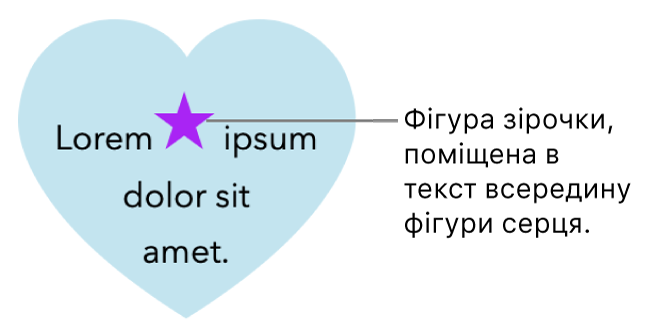
Якщо ви ще не додали текстове поле або фігуру на сторінку або не додали об’єкт, який потрібно вставити, клацніть кнопку об’єкта на панелі інструментів, щоб додати потрібні об’єкти.
Виберіть об’єкт, який потрібно помістити всередину текстового поля або фігури, а тоді натисніть Command-X, щоб вирізати його.
Якщо об’єкт вже на сторінці, клацніть, щоб виділити його. Якщо він вбудований в текст, двічі клацніть його.
Двічі клацніть текстове поле або фігуру, в яку потрібно вставити об’єкт, щоб точка вставлення з’явилася всередині, а тоді натисніть Command-V, щоб вставити об’єкт.
Вставлений об’єкт поміщається всередину батьківського об’єкта. Якщо ви бачите індикатор обрізання
 внизу об’єкта, потрібно змінити його розмір, щоб відобразити повністю його вміст.
внизу об’єкта, потрібно змінити його розмір, щоб відобразити повністю його вміст.Щоб додати текст після вкладеного об’єкта, клацніть всередині батьківського об’єкта, щоб відобразити точку вставлення, а тоді вводьте текст.
Якщо ви випадково вибрали внутрішній об’єкт (три регулятори виділення), клацніть ззовні, щоб перемістити точку вставлення в батьківський об’єкт.
Порада. Якщо вкладений об’єкт є фігурою, в нього можна вставити зображення, фігуру або рівняння. Виберіть вкладений об’єкт, двічі клацніть всередині, щоб побачити точку вставлення, а тоді введіть або вставте новий текст або об’єкт.
Переміщення вбудованого об’єкта на сторінку
Можна перемістити вбудований об’єкт на сторінці, щоб він більше не був вбудованим в текст або вкладеним в інший об’єкт.
Виконайте одну з наведених нижче дій:
Виділіть вбудований об’єкт в основному тексті. Клацніть клітинку.
Виділіть вбудований об’єкт в текстовому полі або фігурі. Двічі клацніть його.
З’являться три регулятори виділення, отже виділено внутрішній об’єкт.
На бічній панелі «Формат»
 клацніть вкладку «Упорядити».
клацніть вкладку «Упорядити».Клацніть «Перемістити на сторінку» або «На цій сторінці».
Назва кнопки залежить від того, чи виділений об’єкт вбудовано в текст чи в інший об’єкт.